
Win10专业版怎么处理休眠文件?
时间:2021-04-02 07:03:28
作者:yanadmin
来源:60xp系统管家
1. 扫描二维码随时看资讯
2. 请使用手机浏览器访问:
http://m.60xp.com/course/6257.html
手机查看
电脑长时间开机不操作的话,就会默认进入休眠状态,减少能耗,但是最近有win10专业版用户发现自己的系统磁盘空间不够用,在通过windows设置界面你的系统和保留空间系统文件下发现了庞大的休眠文件。下面小编给大家讲讲怎么清理休眠文件的办法,加快系统的运行速度。
windows 10休眠文件占用的空间是多少?
windows休眠文件可以积累大量信息并占用几GB空间。 由于并非所有人都使用此功能,因此可以将其永久消除,从而获得更多空间。
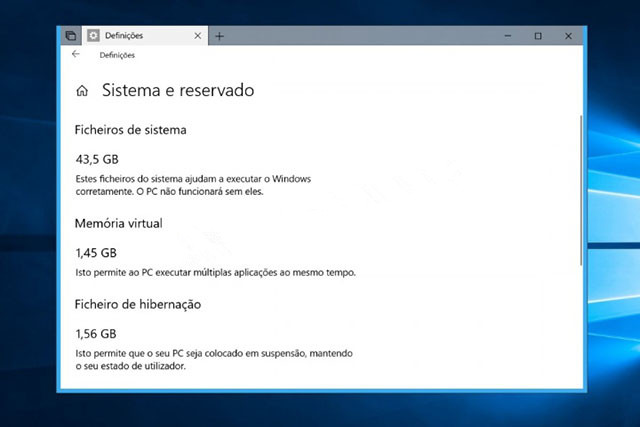
要了解占用的空间,请访问定义,然后访问系统,最后访问存储。 当您加载光盘时,您将有权访问有关光盘的详细信息,您可以看到文档,文件和其他职业的数据。对于休眠文件,请单击“系统”和“保留”,然后等待信息出现。 他们想要的信息在Hibernate File中。
如何删除win10专业版系统中的休眠文件呢?
1、首先使用 win R 组合快捷键打开 运行 对话框,然后输入 cmd 并点击底部的“确定”,打开命令操作框;
2、打开CMD命令窗口之后,再键入命名:powercfg –h off 完成后,按“回车键”执行命令即可!
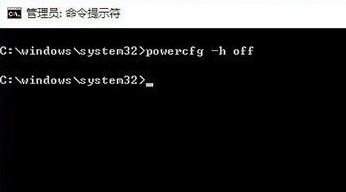
以上就是关于win10专业版休眠文件清理的具体解决方法。
相关教程
热门教程
- 周
- 总
- 1105次 1 Win10如何取消平板模式?平板模式如何切换回传统桌面?
- 1012次 2 关机后一直卡在“正在准备 Windows,请不要关闭你的计算机”怎么办?
- 1004次 3 Win10系统如何禁止自动安装捆绑软件?
- 635次 4 电脑提示:你的Windows10版本已终止服务,请重启以安装新版本怎么解决?
- 600次 5 Win10专业版如何用命令来查看激活信息?
- 595次 6 Win10专业版如何提升游戏流畅度?Win10游戏流畅度的三种提升方法
- 589次 7 Win10控制面板找不到语言选项怎么办?Win10语言选项的开启方法
- 582次 8 Win10专业版如何安装dll文件?DLL文件的安装方法
- 526次 9 Win10系统如何使用注册表还原鼠标右键新建功能?
- 524次 10 Win10家庭版如何获取文件夹管理员权限?
人气教程排行
- 1105次 1 Win10如何取消平板模式?平板模式如何切换回传统桌面?
- 1012次 2 关机后一直卡在“正在准备 Windows,请不要关闭你的计算机”怎么办?
- 1004次 3 Win10系统如何禁止自动安装捆绑软件?
- 985次 4 bashrc配置文件是什么?linux如何编辑bashrc配置文件?
- 953次 5 Win7旗舰版如何设置锁屏密码的方法?
- 948次 6 WinXP打开图片提示“该文件没有与之关联的程序来执行该操作”怎么办?
- 946次 7 WinXP系统要怎么重装?在线重装xp系统图文教程
- 918次 8 Deepin Linux怎么安装?Deepin Linux安装步骤简述
- 916次 9 Linux(CentOS)如何安装DNS服务器?
- 856次 10 linux系统如何清理和避免僵尸进程?




